Faltenretusche einmal umgekehrt
© Bohne 10.07.2008 überearbeitet am 05.11.2012
getestet von

|
Diesen Pfeil kannst du dir zur besseren Orientierung mitnehmen. |
Dieses Tutorial habe ich für meine PS-Schule geschrieben.
Dieses Tutorial stammt allein aus meiner eigenen Handschrift
Es darf ohne meine Zustimmung weder kopiert noch auf anderen Seiten
zum Download angeboten werden
Faltenretusche umgekehrt
Benötigtes Material:
Ich habe das Bild einer Freundin genommen, deren Erlaubnis ich habe es zu veröffentlichen!!
Vielen Dank, liebe Susanne, dass ich dein Bild nutzen darf
Als erstes überlege ich mich, was passiert beim altern?
Die Spannkraft der Haut lässt nach und somit rutscht die Haut gen Erde.
Also fangen wir damit an, die Schwerkraft aufs Gesicht einwirken zu lassen.
1) dazu mit Strg+J die Hintergrundebene duplizieren
2) mit Umschalt+Strg+X den Verflüssigen-Filter aufrufen
3) hier mit dem Vorwertskrümm-Werkzeug

mit dieser Einstellung

4) erst die Augenbraue und das Augenlied nach unten verschieben


5) Wenn mir das gefällt beginne ich mit den Wangen die ich nach unten ziehe


6) jetzt den Mund, die Lippen mache ich etwas schmaler und die Mundwinkel verschiebe ich nach unten


7) Wenn mir das wieder gefällt, dann klicke ich auf OK und übernehme meine Veränderungen
So sieht mein Bild jetzt aus

8) um die Haut etwas blasser, fahler erscheinen zu lassen füge ich eine
Einstellungsebene-> Farbton/Sättigung hinzu

und setze die Sättigung auf -50 herunter

9) da die Einstellungsebene nur auf die Haut und nicht das ganze Bild wirken soll
Kehre ich die Maske mit Strg+I um und male die Hautstellen mit einem weißen Pinsel
wieder raus

nun sieht mein Bild so aus

10) jetzt fangen wir an die Falten zu erstellen, dazu mit Umschalt+Strg+N eine neue Ebene erstellen
11) im sich öffnenden Menü stellen wir den Modus (Füllmethode) auf Weiches Licht

und dann klicken wir die Option „Mit neutraler Farbe für den Modus“ Weiches Licht“ füllen (50% Grau)“ an

12) ich aktiviere das Nachbelichter-Werkzeug

mit dieser Einstellung

13) jetzt vergrößere ich mein Bild mit gedrückter Alt-Taste und scrolle mit dem Scrollrad nach vorne
bis ich eine Größe habe, dass saubere Falten malen kann.
14) Ich fange mit der Stirn an und male die vorhandene Falten mit dem
Nachbelichter-Werkzeug nach und füge neue hinzu.


15) um einige Highlights zu setzen drücke ich die Alt-Taste und fahre oberhalb und unterhalb einiger Falten nach
durch das Drücken der Alt-Taste schalte ich vom Nachbelichter- zum
Abwedler-Werkzeug um doch behalte ich meine Einstellung bei
16) Nun gehe ich zu den Augen und zeichne einiges an Falten hinzu

17) Als nächstes bearbeite ich die Nase und den Mund

17) Als nächstes nehme ich eine größere Pinselspitze (99 Pixel) und
Dunkle noch um den Augen und den glänzenden Stelle etwas ab
18) Zum Schluss kann man noch an Hals etwas retuschieren, dann
Copy und Wasserzeichen drauf und fertig bist du
Ich hoffe es hat Dir Spaß gemacht !!
Dieses Tutorial ist hier registriert
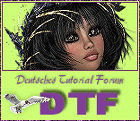
und hier
RegNr.Flt20Bhe2010PS
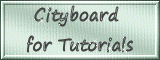

hier weitere Varianten


erstellt von meiner Schülerin Floriana
 
Retusche wie sie sein sollte

|